Configuración de alarmas de supervisión remota de red (RMON) en un switch
Objetivo
El Grupo de trabajo de ingeniería de Internet (IETF) desarrolló la supervisión de redes remotas (RMON) para respaldar la supervisión y el análisis de protocolos de las redes de área local (LAN). Se trata de una especificación de supervisión estándar que permite a los distintos sistemas de consola y monitores de red intercambiar sus datos de supervisión de red entre sí. RMON facilita a los administradores de red elegir entre las consolas y sondas de supervisión de red con funciones que satisfacen sus necesidades particulares de red. RMON define específicamente la información que cualquier sistema de monitoreo de red debe ser capaz de proporcionar. Las estadísticas, los eventos, el historial, las alarmas, los hosts, los hosts top N, la matriz, el filtro, la captura y el token ring son los diez grupos en RMON.
Las alarmas RMON proporcionan un mecanismo para establecer umbrales e intervalos de muestreo a fin de generar eventos de excepción en contadores o cualquier otro contador de objetos SNMP (protocolo simple de administración de red) que mantenga el agente. Tanto el umbral ascendente como el descendente deben configurarse en la alarma. Después de que se cruza un umbral ascendente, no se generan eventos ascendentes hasta que se cruza el umbral descendente acompañante. Después de emitir una alarma que cae, se emite la siguiente alarma cuando se cruza un umbral ascendente.
Nota: Para saber cómo configurar los parámetros de SNMP en el switch, haga clic aquí para obtener instrucciones.
Una o más alarmas están vinculadas a un evento, que indica la acción que se debe realizar cuando se produce la alarma. Antes de configurar las alarmas RMON en su switch, asegúrese de que se hayan configurado las configuraciones de control de eventos RMON. Para obtener información sobre cómo hacerlo, haga clic aquí.
Este artículo proporciona instrucciones sobre cómo configurar las alarmas RMON en su switch.
Dispositivos aplicables
- Serie Sx250
- Serie Sx300
- Serie Sx350
- Serie SG350X
- Serie Sx500
- Serie Sx550X
Versión del software
- 1.4.7.05 — Sx300, Sx500
- 2.2.8.04: Sx250, Sx350, SG350X y Sx550X
Configuración de alarmas RMON en su switch
Paso 1. Inicie sesión en la utilidad basada en Web del switch y, a continuación, seleccione Advanced en la lista desplegable Display Mode (Modo de visualización).
Nota: En este ejemplo, se utiliza el switch SG350X-48MP.
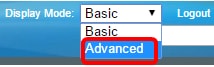
Nota: Si tiene un switch de la serie Sx300 o Sx500, vaya al paso 2.
Paso 2. Elija Status and Statistics > RMON > Alarms.
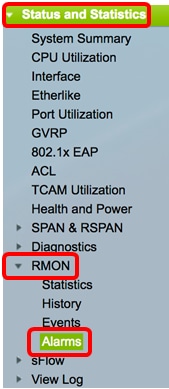
Paso 3. Haga clic en Agregar para agregar una nueva entrada a la tabla de alarmas.
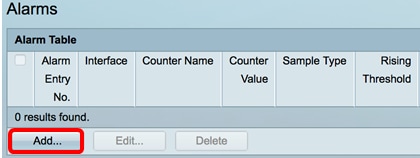
El área Entrada de alarma muestra el número de entrada de alarma.
Paso 4. Seleccione el tipo de interfaz para el que se muestran las estadísticas de RMON.
Nota: En este ejemplo, se elige el puerto GE2 de la unidad 1.

Nota: Si tiene un switch no apilable como el switch de las series Sx250 o Sx300, las opciones son solo Port y LAG.

Paso 5. Seleccione el nombre del contador en la lista desplegable Nombre del Contador. El nombre del contador tiene una lista de variables de la Base de información de administración (MIB) que indican el tipo de repetición medida.
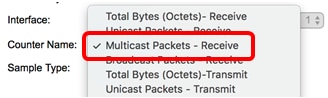
Nota: En este ejemplo, se elige Multicast Packets - Receive 1 .
Paso 6. Elija el método de muestreo para generar una alarma. Las opciones son:
- Absoluto: si se cruza el umbral, se genera una alarma.
- Delta — resta el último valor muestreado del valor actual. La diferencia en los valores se compara con el umbral. Si se cruzó el umbral, se genera una alarma.
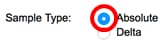
Nota: En este ejemplo, se elige Absolute.
Paso 7. Introduzca el valor de umbral ascendente en el campo Umbral Ascendente. Este es el valor que se utiliza para activar la alarma de umbral ascendente.

Nota: En este ejemplo, se utiliza 150.
Paso 8. Elija un evento que se va a llevar a cabo en la lista desplegable Suceso Naciente. Este evento se inicia cuando se activa el evento en aumento.
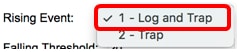
Nota: En este ejemplo, se elige 1 - Log and Trap.
Paso 9. Introduzca el valor de umbral descendente en el campo Umbral descendente. Este es el valor que se utiliza para activar la alarma de umbral descendente.

Nota: En este ejemplo, se utiliza 25.
Paso 10. Elija un evento que se va a llevar a cabo en la lista desplegable Evento Caído. Este evento se inicia cuando se activa el evento de caída.

Nota: En este ejemplo, se utiliza 2 - Trap.
Paso 11. Haga clic en la alarma deseada que desea que esté activa al inicio en el área Alarma de inicio. Una vez que se ha cruzado, todas las demás alarmas se aplican de la forma habitual.
Las opciones son:
- Alarma en aumento: esta alarma es activada por el valor en aumento.
- Alarma de caída: esta alarma es activada por el valor de caída.
- Subir y bajar: esta alarma es activada por los valores que suben y bajan.
Nota: Cuando el umbral se cruza de un valor inferior a un valor superior, se denomina ascendente.
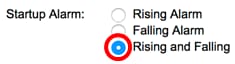
Nota: En este ejemplo, se elige Rising and Falling.
Paso 12. En el campo Interval, ingrese el tiempo del intervalo de alarma en segundos.

Nota: En este ejemplo, se utiliza 120 segundos.
Paso 13. Ingrese el nombre del usuario o del sistema de administración de redes que recibe la alarma en el campo Propietario.

Nota: En este ejemplo, se utiliza cisco.
Paso 14. Haga clic en Aplicar y luego haga clic en Cerrar. La alarma RMON se guarda en el archivo de configuración en ejecución.
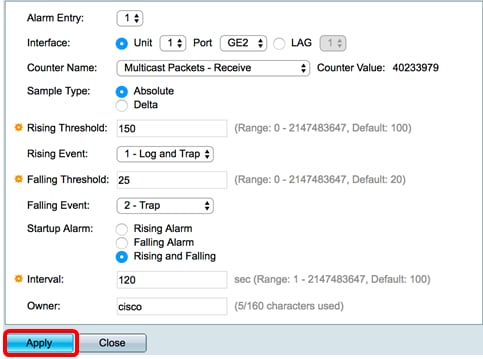
Paso 15. (Opcional) Haga clic en Guardar para guardar los ajustes en el archivo de configuración de inicio.
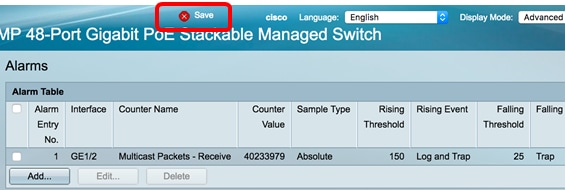
Ahora debería haber agregado correctamente una nueva entrada en la tabla de alarmas.
Editar alarmas RMON
Paso 1. En la tabla de alarmas, marque la casilla al lado de la entrada de alarmas que desea editar.
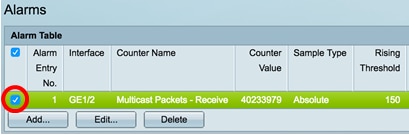
Paso 2. Haga clic en el botón Edit para editar la entrada de alarma RMON.
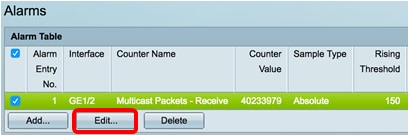
Paso 3. (Opcional) Edite los detalles de la alarma según corresponda.
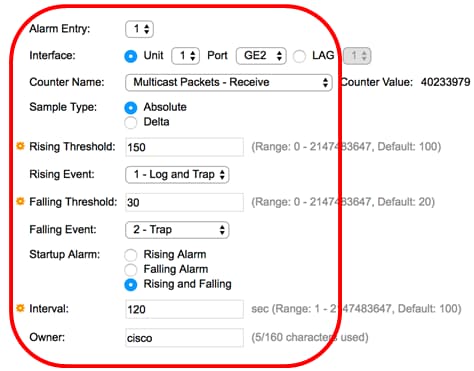
Nota: En este ejemplo, el valor del umbral descendente se ha cambiado de 25 a 30.
Paso 4. Haga clic en Aplicar y luego haga clic en Cerrar.
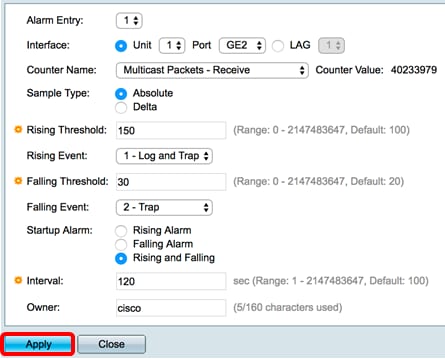
Paso 5. (Opcional) Haga clic en Guardar para guardar los ajustes en el archivo de configuración de inicio.
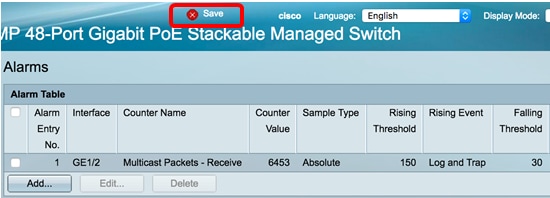
Ahora debería haber editado correctamente la alarma en la Tabla de alarmas.
Eliminar alarmas RMON
Paso 1. En la tabla de alarmas, marque la casilla al lado de la entrada de alarmas que desea eliminar.
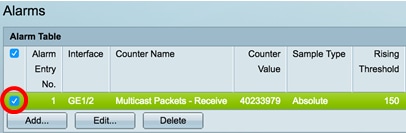
Paso 2. Haga clic en el botón Delete para editar la entrada de alarma RMON.
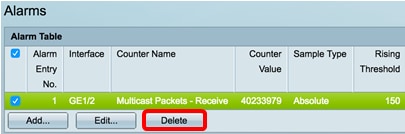
Paso 3. (Opcional) Haga clic en Guardar para guardar los ajustes en el archivo de configuración de inicio.
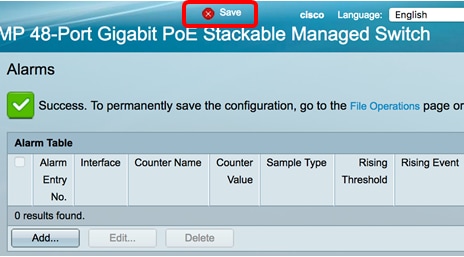
Ahora debería haber eliminado correctamente una alarma de la tabla de alarmas.
Historial de revisiones
| Revisión | Fecha de publicación | Comentarios |
|---|---|---|
1.0 |
13-Dec-2018
|
Versión inicial |
 Comentarios
Comentarios